CNKI导入NoteExpress
NoteExpress使用教程

NoteExpress使用教程工具/原料NoteExpress软件Word方法/步骤1:软件的下载现在很多高校都购买了NoteExpress的版权了,那么直接到学校网站去购买就可以了,本校的是在图书馆中的,其它学校的麻烦各位自己找一下了。
因为是学校购买的软件,所以我选择的是教育网。
点击一下之后就可以下载了。
方法/步骤2:软件安装将本款软件安装到D盘,以减少对自己电脑系统盘C盘的占用,影响电脑运行速度。
按照电脑安装提示,点击下一步,就可以安装成功了。
安装成功后,在自己的办公软件word中就会出现noteexpress 的插件了。
方法/步骤3:选择在线数据库打开noteexpress软件,点击“检索在线数据库”按钮就可以出现“请选择在线数据库”的文本框,选择一个自己需要的数据库,在此以“cnki中国知网-期刊”数据库为例。
点击确定,就可以出现“检索cnki中国知网-期刊”的文本框。
方法/步骤4:数据库检索文献在弹出的“检索cnki中国知网-期刊”的文本框的“检索”框中输入你想查询的关键词,如“百度”,然后在“字段”文本框中选择你想确定的字段,例如“主题,关键词,摘要”等。
后面的文本框可以不动,然后点击“开始检索”,就可以出现与你搜索的关键词相关的文献。
如果检索多个关键词,则可以在“检索”的竖直方向第二个文本框中输入想要搜索的关键词,其余同前,点击在线检索即可。
方法/步骤5:保存参考文献到本地计算机为了方便查看这些文献,我们要将这些文献保存到本地计算机,在上一个步骤之后,点击“保存勾选的题录”按钮,就会出现“至文件夹:题录”和“至另一个文件夹”两个选项,第一个选项就是不分类,默认到本地数据库的文件夹,这种做法不推荐。
第二种就是到指定的文件夹,如选择“journal articles”,那么勾选上的文献(文献列表左侧打钩位置)就会保存到本地计算机。
方法/步骤6:文献的查看与相关文章的下载点击“journal articles”文件夹,我们就可以看到保存的文献,但是这时只有一个文献题目等信息,而没有文献的正文,为了下载文献,我们选择要下载正文的文献,点击鼠标右键,然后点击“下载全文”-“选择全文数据库”选项,就可以跳出“请选择全文数据库”的选项框,我们选择与前面相应的在线数据库即可,在此,我们选择“cnki—中国知网(IP登陆)”就可以进入下载全文过程。
Noteexpress的使用经验
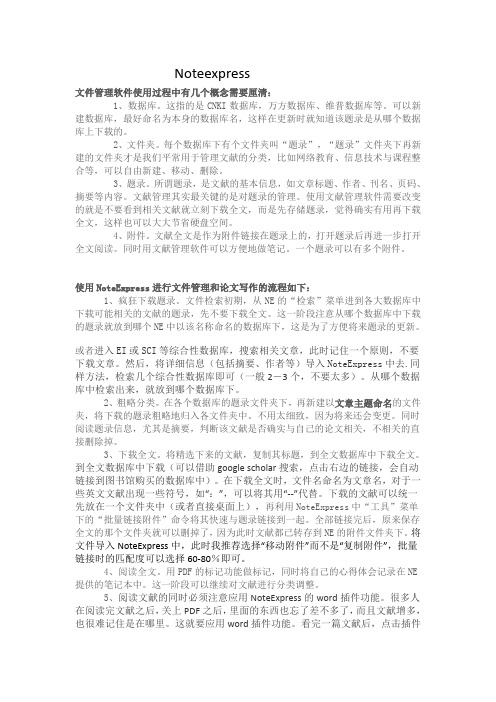
Noteexpress文件管理软件使用过程中有几个概念需要厘清:1、数据库。
这指的是CNKI数据库,万方数据库、维普数据库等。
可以新建数据库,最好命名为本身的数据库名,这样在更新时就知道该题录是从哪个数据库上下载的。
2、文件夹。
每个数据库下有个文件夹叫“题录”,“题录”文件夹下再新建的文件夹才是我们平常用于管理文献的分类,比如网络教育、信息技术与课程整合等,可以自由新建、移动、删除。
3、题录。
所谓题录,是文献的基本信息,如文章标题、作者、刊名、页码、摘要等内容。
文献管理其实最关键的是对题录的管理。
使用文献管理软件需要改变的就是不要看到相关文献就立刻下载全文,而是先存储题录,觉得确实有用再下载全文,这样也可以大大节省硬盘空间。
4、附件。
文献全文是作为附件链接在题录上的,打开题录后再进一步打开全文阅读。
同时用文献管理软件可以方便地做笔记。
一个题录可以有多个附件。
使用NoteExpress进行文件管理和论文写作的流程如下:1、疯狂下载题录。
文件检索初期,从NE的“检索”菜单进到各大数据库中下载可能相关的文献的题录,先不要下载全文。
这一阶段注意从哪个数据库中下载的题录就放到哪个NE中以该名称命名的数据库下,这是为了方便将来题录的更新。
或者进入EI或SCI等综合性数据库,搜索相关文章,此时记住一个原则,不要下载文章。
然后,将详细信息(包括摘要、作者等)导入NoteExpress中去.同样方法,检索几个综合性数据库即可(一般2-3个,不要太多)。
从哪个数据库中检索出来,就放到哪个数据库下。
2、粗略分类。
在各个数据库的题录文件夹下,再新建以文章主题命名的文件夹,将下载的题录粗略地归入各文件夹中。
不用太细致,因为将来还会变更。
同时阅读题录信息,尤其是摘要,判断该文献是否确实与自己的论文相关,不相关的直接删除掉。
3、下载全文。
将精选下来的文献,复制其标题,到全文数据库中下载全文。
到全文数据库中下载(可以借助google scholar搜索,点击右边的链接,会自动链接到图书馆购买的数据库中)。
NoteExpress3.0(V 3.X)使用教程

在线检索:无需登陆数据库网站,直接以NoteExpress 作为网关进行检索;多线程下载方式,下载速度快。 内嵌浏览器(貌似收费):通过NoteExpress配置好的 内置浏览器进行数据库检索,一站式完成数据库检索 页面数据的筛选以及保存。 格式化文件导入(即过滤器导入):格式化文件即从 数据库页面的检索结果导出固定格式,比如Endnote格 式、RIS格式等。 手工录入:个别没有固定格式导出的题录或者由于其 他原因需要手工编辑的题录,NE也提供相关功能。
在线检索
NE集成了绝大部分常用的数据库,不用登陆到数据库页面,利用NE 集成的在线检索作为网关即可检索获取题录信息。
在线检索步骤:1. 选择需要检索的数据库
在线检索
2. 输入检索词,取回检索结果后,勾选所需要的题录。可 以使用批量获取功能,一次性将检索题录全部导入软件
在线检索
3. 将获取题录导入软件
格式化文件
格式化文件导入步骤(以CNKI为例):
1. 在CNKI导入页面中选择一种导出格式,本例中采用 NoteExpress格式导出,将导出文件存放在电脑上
格式化文件
2. 点击文件下拉菜单,选 择【导入题录】 3.选择过滤器,导入题录
NoteExpress3.0使用教程
写作
NoteExpress3.0 使用教程
NoteExpress3.0使用教程
NoteExpress3.0使用教程
文献管理软件的用途
核心用途:写论文时的引文管理,这些是任何文献管 理软件必备的核心功能 重要功能:管理题录使得可以快速高效地搜索到自己 已经看过的文献;对题录进行分组管理方便自己浏览
NoteExpress3.0使用教程
文献题录导入noteexpress的方法与步骤.ppt

Nature
打开noteexpress,选中导入题录的位置,点击文件中的导入题录,在新界面做 如下选择,即可顺利导入题录。
ELSEVIER(ScienceDirect)
文献检索结果输出界面,选中记录,点击export citations ,在新界面中如下操 作(见图一),并点击export,在图二中点击保存,对保存的文件用记事本打 开,并复制内容到粘贴板:
图一
图二
ELSEVIER(ScienceDirect)
打开noteexpress,选中导入题录的位置,点击文件中的导入题录,在新界面做 如下选择,即可顺利导入题录。
(或者选择通用文献目录管理软件,保存文件并用记事本打开后,复制内容 到粘贴板,过滤器选择ebsco,也可以导入题录)
Science Online
文献检索结果输出界面,点击选中记录的题目,在新界面中点击左侧一 列中的download citation,在图二中右击reference manager并选中目标另 存为,保存的文件用记事本打开,并复制内容到粘贴板:
图一
图二
Science Online
打开noteexpress,选中导入题录的位置,点击文件中的导入题录,在新界面做 如下选择,即可顺利导入题录。
Nature
文献检索结果输出界面,点击选中记录的题目,在新界面中右击右侧的 export citation(见图一),并选中目标另存为,保存的文件用记事本打 开,并复制内容到粘贴板:
Springer 文献检索结果输出界面,点击选中记录的题目,在新界面中点击 export citation,在新界面中如下操作(见图一),并点击export citation,在图二中点击保存,保存的文件用记事本打开,并复制 内容到粘贴板:
NoteExpress 使用说明
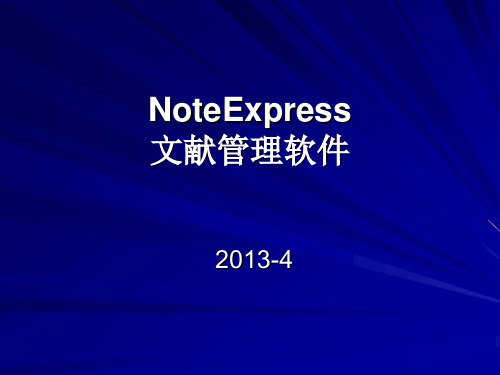
如不行,可用Web of Science ccc(RIS)
批量导入题录 各主要数据库保存格式与过滤器
题录保存格式 过滤器
NoteExpress CBM
CNKI,万方,维普
CBM
NoteExpress 文摘或详细格式
PubMed
Web of science
Medline格式
其他参考文献格式 .txt 格式
一、下载及安装
二、建立数据库 三、收集文献
四、管理和分析文献 五、写作助手
一、下载及安装
公网、教育网下载处
注:不要在此下载!!!
下移至“上海市”区域, 下载“复旦大学图书馆”版
二、建立数据库
可根据课题,建立多个数据库库,分门别 类收集、管理文献资料。
输入数据库名称
建立了名为“管理信息 系统”的 空白数据库
NoteExpress 文献管理软件
2013-4
NoteExpress是目前流行的个人参考文献 管理工具软件 核心功能:帮助读者在整个科研流程中高 效利用电子资源
– 检索并管理得到的文献摘要、全文 – 在学术论文、专著等写作时,在正文中的指定 位置便捷地从个人文献库中添加文中注释,按 不同的期刊、学位论文格式要求自动生成参考 文献索引。
手稿模板
重要期刊论文 稿件格式模板
Nature的模板
Nature的模板
输入你的论文标题
依次输入作者等内容
选择对应的 全文文件
7. 添加附件(有全文和题录,但 没有关联)
全文关 联成功
7. 添加附件(有全文和题录,但 没有关联)
多篇全文
7. 添加附件(多篇全文)
选择题录所在文件夹 选择全文所在文件夹
一般不选此项
从CNKI中心网站及EndNoteNoteExpress等文献管理器导入题录E

如不能正常下载,请检查下载设置
2019/8/4
Word中的E-STUDY插件管理引文
安装E-STUDY程序后,word会自动安装引文加载项,在撰写论文时,可以通过加载项自 动生成参考文献。
提供期刊写作模板
不断追加投稿模板,让写文章有规范可循
31
2019/8/4
小结
借助CNKI E-STUDY管理文 献、笔记,实现一体化知识管 理服务 借助CNKI E-STUDY更好的 管理参考文献 借助CNKI E-STUDY便捷投 稿
数 字 化 学 习 平 台 学 习 过
投稿 快速选刊投稿
确定学习主题
研究主题<=>学习 单元
查资料
CNKI学术总库搜 索、CNKI学术搜
索等
撰写论文
提供论文模板/参 考文献样式
记录数字笔记
笔记标注/论文引 用
深入阅读 检索知识、概念、 定义等/对比阅读
18
E-STUDY学习软件
一站式阅读和管理
• 系统通过将文献库中的学习资料按照不同的主题进行分类,理清知识脉络, 为您构建知识地图;
• 多种途径导入文献, EndNote、NoteExpress、 CAJ、PDF • 互联网文献收藏
E-STUDY学习软件
1、新建学习单元, 分类管理文献
2、添加本地计算机 CAJ、PDF、doc等 文件
3、从CNKI中心网站 及EndNote、 NoteExpress等文献 管理器导入题录。
2019/8/4
CNKI使用过程中的工具
目录
01 基本操作-分组与排序 02 翻译助手等实用工具 03 CNKI E-STUDY文献管理软件
基本操作-排序和分组
采用NoteExpress参考文献导入和导出
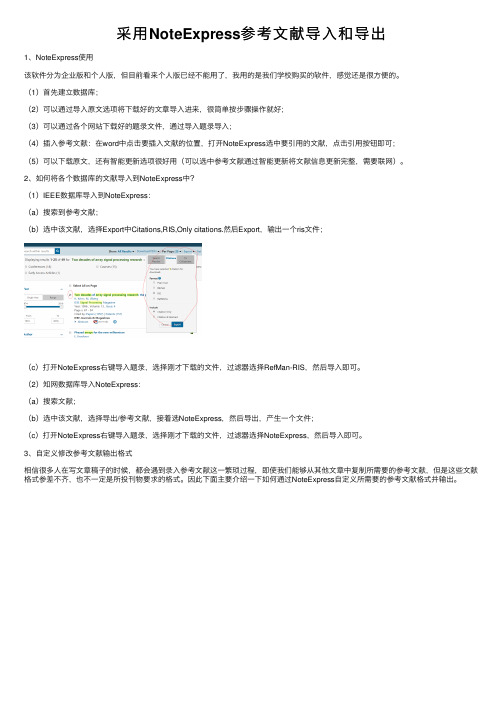
采⽤NoteExpress参考⽂献导⼊和导出1、NoteExpress使⽤该软件分为企业版和个⼈版,但⽬前看来个⼈版已经不能⽤了,我⽤的是我们学校购买的软件,感觉还是很⽅便的。
(1)⾸先建⽴数据库;(2)可以通过导⼊原⽂选项将下载好的⽂章导⼊进来,很简单按步骤操作就好;(3)可以通过各个⽹站下载好的题录⽂件,通过导⼊题录导⼊;(4)插⼊参考⽂献:在word中点击要插⼊⽂献的位置,打开NoteExpress选中要引⽤的⽂献,点击引⽤按钮即可;(5)可以下载原⽂,还有智能更新选项很好⽤(可以选中参考⽂献通过智能更新将⽂献信息更新完整,需要联⽹)。
2、如何将各个数据库的⽂献导⼊到NoteExpress中?(1)IEEE数据库导⼊到NoteExpress:(a)搜索到参考⽂献;(b)选中该⽂献,选择Export中Citations,RIS,Only citations.然后Export,输出⼀个ris⽂件;(c)打开NoteExpress右键导⼊题录,选择刚才下载的⽂件,过滤器选择RefMan-RIS,然后导⼊即可。
(2)知⽹数据库导⼊NoteExpress:(a)搜索⽂献;(b)选中该⽂献,选择导出/参考⽂献,接着选NoteExpress,然后导出,产⽣⼀个⽂件;(c)打开NoteExpress右键导⼊题录,选择刚才下载的⽂件,过滤器选择NoteExpress,然后导⼊即可。
3、⾃定义修改参考⽂献输出格式相信很多⼈在写⽂章稿⼦的时候,都会遇到录⼊参考⽂献这⼀繁琐过程,即使我们能够从其他⽂章中复制所需要的参考⽂献,但是这些⽂献格式参差不齐,也不⼀定是所投刊物要求的格式。
因此下⾯主要介绍⼀下如何通过NoteExpress⾃定义所需要的参考⽂献格式并输出。
中文数据(万方、维普、CNKI)导入En的间接办法
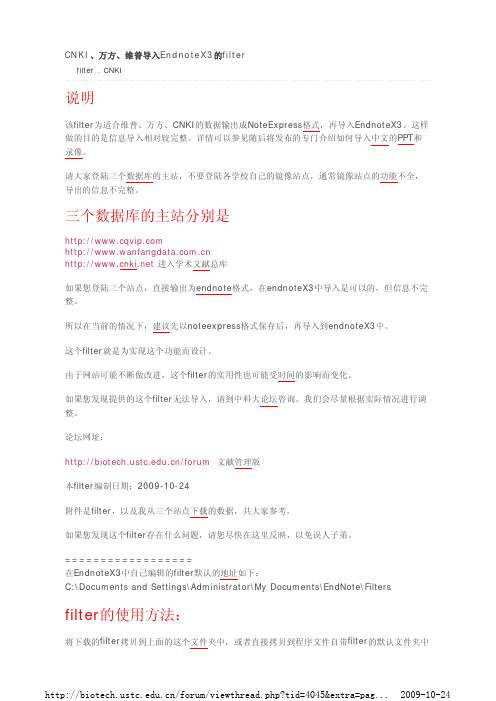
进入学术文献总库 如果您登陆三个站点,直接输出为endnote格式,在endnoteX3中导入是可以的,但信息不完 整。 所以在当前的情况下,建议先以noteexpress格式保存后,再导入到endnoteX3中。 这个filter就是为实现这个功能而设计。 由于网站可能不断做改进,这个filter的实用性也可能受时间的影响而变化。 如果您发现提供的这个filter无法导入,请到中科大论坛咨询。我们会尽量根据实际情况进行调 整。 论坛网址: /forum 文献管理版 本filter编制日期:2009-10-24 附件是filter,以及我从三个站点下载的数据,共大家参考。 如果您发现这个filter存在什么问题,请您尽快在这里反映,以免误人子弟。 ================== 在EndnoteX3中自己编辑的filter默认的地址如下: C:\Documents and Settings\Administrator\My Documents\EndNote\Filters
然后打开endnote软件,点击File-import,选择你保存的中文文献,在import option那一栏 中选择NEtoEN。 在Text translation的地方选择GB231oteX3的filter
filter , CNKI
说明
该filter为适合维普、万方、CNKI的数据输出成NoteExpress格式,再导入EndnoteX3。这样 做的目的是信息导入相对较完整。详情可以参见随后将发布的专门介绍如何导入中文的PPT和 录像。 请大家登陆三个数据库的主站,不要登陆各学校自己的镜像站点,通常镜像站点的功能不全, 导出的信息不完整。
filter的使用方法:
将下载的filter拷贝到上面的这个文件夹中,或者直接拷贝到程序文件自带filter的默认文件夹中
维普、CNKI、万方导入EndnoteX3的超级傻瓜完整教程

CNKI、万方、维普导入EndnoteX3的超级傻瓜完整教程
首先下载以下滤镜:
(这是图片,自己输入地址吧)解压后看到
复制放到endnote的fliter文件夹,如:
接下来进入维普数据库,搜索到你要的文章,如下图:
点击左上角的下载,看到以下页面,选择NoteExpress格式:
点击右上角的下载,保存到你的电脑,最好改下名字,如:
然后在word下打开endnote:
点击进入:在File选项里选择import:
在第一项里找到你刚才下载的文件,最后一项如上设置,Import option项里选择other filters,然后找到你刚放进去的滤镜,如下图:
点击choose,再点击import,结果如下:
选中这篇文章,点击上面的
这样,就可以将参考文献内容成功插入到你的word。
NoteExpress的使用方法(西安交大)

注册 Endnote Basic
• 注册地址:
Endnote Basic功能
一.注册及登录 二.收集文献记录 三.参考文献的管理与共享 四.参考文献的格式化 五. 边写作边引用
• 前提:不涉密
一、注册及登录
• Web of Science 注册
一、注册及登录
过滤器导入—CNKI为例:
导出文献记录
导入记录至NE
选择对应的过滤器导入
过滤器及对应的导出方法
2、在线检索
案例:查找“碳纳米管”学位论文
3、在浏览器中检索----万方,cnki,维普
4、手工录入
外文文献的收集—EI
RIS——通用格式
导入RIS格式文件至NE
三、文献管理
• 建立子文件夹、生成文件树 • 查重、排序、优先级、标签、添加附件、做笔记 • 库内检索,以及统计等功能
4. Web of Science 导入 Endnote Basic
三、参考文献的管理
三、参考文献的管理
三、参考文献的管理—新建组
四、参考文献的格式化
四、参考文献的格式化
四、参考文献的格式化
RIS、Endnote 等格式
五、边写边引用
• 下载使用
优点:
• 特点:方便使用
• Web版Endnote易于随时随地格式化参考文献或撰写 论文,打破地域限制。 • 方便使用及检索(语言,检索功能、上百种书目书 写格式)
术语(文献记录、过滤器、输出样式)
NE作用
• 建立个人知识库、有序存放、便于管理。 • 电脑里文献太多,有用的找不到 • 研究生:多个项目、 一个项目—多个方面
• 方便写作投稿,提高效率。 • 管理个人发表的论文,以备毕业/评职称/博导材料/报奖 使用。
中文数据库导入NoteExpress图文教程
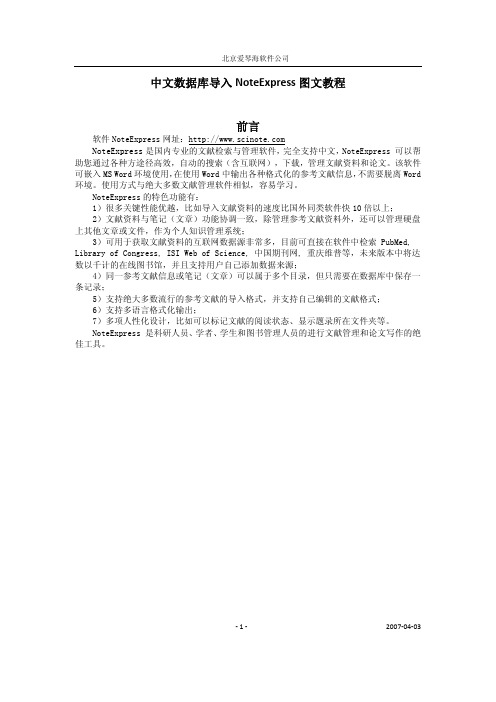
中文数据库导入NoteExpress图文教程前言软件NoteExpress网址:NoteExpress是国内专业的文献检索与管理软件,完全支持中文,NoteExpress 可以帮助您通过各种方途径高效,自动的搜索(含互联网),下载,管理文献资料和论文。
该软件可嵌入MS Word环境使用,在使用Word中输出各种格式化的参考文献信息,不需要脱离Word 环境。
使用方式与绝大多数文献管理软件相似,容易学习。
NoteExpress的特色功能有:1)很多关键性能优越,比如导入文献资料的速度比国外同类软件快10倍以上;2)文献资料与笔记(文章)功能协调一致,除管理参考文献资料外,还可以管理硬盘上其他文章或文件,作为个人知识管理系统;3)可用于获取文献资料的互联网数据源非常多,目前可直接在软件中检索 PubMed, Library of Congress, ISI Web of Science, 中国期刊网, 重庆维普等,未来版本中将达数以千计的在线图书馆,并且支持用户自己添加数据来源;4)同一参考文献信息或笔记(文章)可以属于多个目录,但只需要在数据库中保存一条记录;5)支持绝大多数流行的参考文献的导入格式,并支持自己编辑的文献格式;6)支持多语言格式化输出;7)多项人性化设计,比如可以标记文献的阅读状态、显示题录所在文件夹等。
NoteExpress 是科研人员、学者、学生和图书管理人员的进行文献管理和论文写作的绝佳工具。
‐ 1 ‐ 2007‐04‐03目录前言 ‐‐‐‐‐‐‐‐‐‐‐‐‐‐‐‐‐‐‐‐‐‐‐‐‐‐‐‐‐‐‐‐‐‐‐‐‐‐‐‐‐‐‐‐‐‐‐‐‐‐‐‐‐‐‐‐‐‐‐‐‐‐‐‐‐‐‐‐‐‐‐‐‐‐‐‐‐‐‐‐‐‐‐‐‐‐‐‐‐‐‐‐‐‐‐‐‐‐‐‐‐‐‐‐‐‐‐‐‐‐‐ ‐ 1 ‐ 目录 ‐‐‐‐‐‐‐‐‐‐‐‐‐‐‐‐‐‐‐‐‐‐‐‐‐‐‐‐‐‐‐‐‐‐‐‐‐‐‐‐‐‐‐‐‐‐‐‐‐‐‐‐‐‐‐‐‐‐‐‐‐‐‐‐‐‐‐‐‐‐‐‐‐‐‐‐‐‐‐‐‐‐‐‐‐‐‐‐‐‐‐‐‐‐‐‐‐‐‐‐‐‐‐‐‐‐‐‐‐‐‐ ‐ 2 ‐ 正文 ‐‐‐‐‐‐‐‐‐‐‐‐‐‐‐‐‐‐‐‐‐‐‐‐‐‐‐‐‐‐‐‐‐‐‐‐‐‐‐‐‐‐‐‐‐‐‐‐‐‐‐‐‐‐‐‐‐‐‐‐‐‐‐‐‐‐‐‐‐‐‐‐‐‐‐‐‐‐‐‐‐‐‐‐‐‐‐‐‐‐‐‐‐‐‐‐‐‐‐‐‐‐‐‐‐‐‐‐‐‐‐ ‐ 3 ‐一.北京师范大学位论文服务系统‐‐‐‐‐‐‐‐‐‐‐‐‐‐‐‐‐‐‐‐‐‐‐‐‐‐‐‐‐‐‐‐‐‐‐‐‐‐‐‐‐‐‐‐‐‐‐‐‐‐‐‐‐‐‐‐‐‐‐‐‐‐‐‐‐ ‐ 3 ‐1.1北京师范大学位论文服务系统介绍 ‐‐‐‐‐‐‐‐‐‐‐‐‐‐‐‐‐‐‐‐‐‐‐‐‐‐‐‐‐‐‐‐‐‐‐‐‐‐‐‐‐‐‐‐‐‐‐‐‐‐‐ ‐ 3 ‐1.2北京师范大学位论文服务系统导入 ‐‐‐‐‐‐‐‐‐‐‐‐‐‐‐‐‐‐‐‐‐‐‐‐‐‐‐‐‐‐‐‐‐‐‐‐‐‐‐‐‐‐‐‐‐‐‐‐‐‐‐ ‐ 3 ‐二.高校财经数据库 ‐‐‐‐‐‐‐‐‐‐‐‐‐‐‐‐‐‐‐‐‐‐‐‐‐‐‐‐‐‐‐‐‐‐‐‐‐‐‐‐‐‐‐‐‐‐‐‐‐‐‐‐‐‐‐‐‐‐‐‐‐‐‐‐‐‐‐‐‐‐‐‐‐‐‐‐‐‐‐‐‐‐‐‐ ‐ 4 ‐2.1高校财经数据库介绍 ‐‐‐‐‐‐‐‐‐‐‐‐‐‐‐‐‐‐‐‐‐‐‐‐‐‐‐‐‐‐‐‐‐‐‐‐‐‐‐‐‐‐‐‐‐‐‐‐‐‐‐‐‐‐‐‐‐‐‐‐‐‐‐‐‐‐‐‐‐‐ ‐ 4 ‐2.2高校财经数据库导入 ‐‐‐‐‐‐‐‐‐‐‐‐‐‐‐‐‐‐‐‐‐‐‐‐‐‐‐‐‐‐‐‐‐‐‐‐‐‐‐‐‐‐‐‐‐‐‐‐‐‐‐‐‐‐‐‐‐‐‐‐‐‐‐‐‐‐‐‐‐‐ ‐ 5 ‐三.人大复印报刊资料全文数据库‐‐‐‐‐‐‐‐‐‐‐‐‐‐‐‐‐‐‐‐‐‐‐‐‐‐‐‐‐‐‐‐‐‐‐‐‐‐‐‐‐‐‐‐‐‐‐‐‐‐‐‐‐‐‐‐‐‐‐‐‐‐‐‐‐ ‐ 6 ‐3.1人大复印报刊资料全文数据(1995-2006)数据库简介 ‐‐‐‐‐‐‐‐‐‐‐‐‐‐‐‐‐‐‐‐‐‐‐‐ ‐ 6 ‐3.2人大复印报刊资料全文数据(1995-2006)数据库导入 ‐‐‐‐‐‐‐‐‐‐‐‐‐‐‐‐‐‐‐‐‐‐‐‐ ‐ 6 ‐四.维普(Vip)数据库 ‐‐‐‐‐‐‐‐‐‐‐‐‐‐‐‐‐‐‐‐‐‐‐‐‐‐‐‐‐‐‐‐‐‐‐‐‐‐‐‐‐‐‐‐‐‐‐‐‐‐‐‐‐‐‐‐‐‐‐‐‐‐‐‐‐‐‐‐‐‐‐‐‐‐‐‐‐‐‐‐‐‐‐‐ ‐ 9 ‐4.1维普(Vip)数据库介绍 ‐‐‐‐‐‐‐‐‐‐‐‐‐‐‐‐‐‐‐‐‐‐‐‐‐‐‐‐‐‐‐‐‐‐‐‐‐‐‐‐‐‐‐‐‐‐‐‐‐‐‐‐‐‐‐‐‐‐‐‐‐‐‐‐‐‐‐‐‐‐ ‐ 9 ‐4.2维普(Vip)数据库导入 ‐‐‐‐‐‐‐‐‐‐‐‐‐‐‐‐‐‐‐‐‐‐‐‐‐‐‐‐‐‐‐‐‐‐‐‐‐‐‐‐‐‐‐‐‐‐‐‐‐‐‐‐‐‐‐‐‐‐‐‐‐‐‐‐‐‐‐‐‐‐ ‐ 9 ‐五.万方数据库 ‐‐‐‐‐‐‐‐‐‐‐‐‐‐‐‐‐‐‐‐‐‐‐‐‐‐‐‐‐‐‐‐‐‐‐‐‐‐‐‐‐‐‐‐‐‐‐‐‐‐‐‐‐‐‐‐‐‐‐‐‐‐‐‐‐‐‐‐‐‐‐‐‐‐‐‐‐‐‐‐‐‐‐‐‐‐‐‐‐ ‐ 11 ‐5.1万方数据库介绍 ‐‐‐‐‐‐‐‐‐‐‐‐‐‐‐‐‐‐‐‐‐‐‐‐‐‐‐‐‐‐‐‐‐‐‐‐‐‐‐‐‐‐‐‐‐‐‐‐‐‐‐‐‐‐‐‐‐‐‐‐‐‐‐‐‐‐‐‐‐‐‐‐‐‐‐ ‐ 11 ‐5.2万方数据库导入 ‐‐‐‐‐‐‐‐‐‐‐‐‐‐‐‐‐‐‐‐‐‐‐‐‐‐‐‐‐‐‐‐‐‐‐‐‐‐‐‐‐‐‐‐‐‐‐‐‐‐‐‐‐‐‐‐‐‐‐‐‐‐‐‐‐‐‐‐‐‐‐‐‐‐‐ ‐ 11 ‐六.中国期刊全文数据库(CNKI) ‐‐‐‐‐‐‐‐‐‐‐‐‐‐‐‐‐‐‐‐‐‐‐‐‐‐‐‐‐‐‐‐‐‐‐‐‐‐‐‐‐‐‐‐‐‐‐‐‐‐‐‐‐‐‐‐‐‐‐‐‐‐‐‐‐‐‐ ‐ 14 ‐6.1中国期刊全文数据库介绍 ‐‐‐‐‐‐‐‐‐‐‐‐‐‐‐‐‐‐‐‐‐‐‐‐‐‐‐‐‐‐‐‐‐‐‐‐‐‐‐‐‐‐‐‐‐‐‐‐‐‐‐‐‐‐‐‐‐‐‐‐‐‐ ‐ 14 ‐6.2中国期刊全文数据库导入 ‐‐‐‐‐‐‐‐‐‐‐‐‐‐‐‐‐‐‐‐‐‐‐‐‐‐‐‐‐‐‐‐‐‐‐‐‐‐‐‐‐‐‐‐‐‐‐‐‐‐‐‐‐‐‐‐‐‐‐‐‐‐ ‐ 14 ‐七.中国生命科学文献数据库 ‐‐‐‐‐‐‐‐‐‐‐‐‐‐‐‐‐‐‐‐‐‐‐‐‐‐‐‐‐‐‐‐‐‐‐‐‐‐‐‐‐‐‐‐‐‐‐‐‐‐‐‐‐‐‐‐‐‐‐‐‐‐‐‐‐‐‐‐‐ ‐ 16 ‐7.1中国生命科学文献数据库介绍 ‐‐‐‐‐‐‐‐‐‐‐‐‐‐‐‐‐‐‐‐‐‐‐‐‐‐‐‐‐‐‐‐‐‐‐‐‐‐‐‐‐‐‐‐‐‐‐‐‐‐‐‐‐‐‐ ‐ 16 ‐7.2中国生命科学文献数据库导入 ‐‐‐‐‐‐‐‐‐‐‐‐‐‐‐‐‐‐‐‐‐‐‐‐‐‐‐‐‐‐‐‐‐‐‐‐‐‐‐‐‐‐‐‐‐‐‐‐‐‐‐‐‐‐‐ ‐ 17 ‐八.中国资讯行数据库 ‐‐‐‐‐‐‐‐‐‐‐‐‐‐‐‐‐‐‐‐‐‐‐‐‐‐‐‐‐‐‐‐‐‐‐‐‐‐‐‐‐‐‐‐‐‐‐‐‐‐‐‐‐‐‐‐‐‐‐‐‐‐‐‐‐‐‐‐‐‐‐‐‐‐‐‐‐‐‐ ‐ 18 ‐8.1中国资讯行数据库介绍 ‐‐‐‐‐‐‐‐‐‐‐‐‐‐‐‐‐‐‐‐‐‐‐‐‐‐‐‐‐‐‐‐‐‐‐‐‐‐‐‐‐‐‐‐‐‐‐‐‐‐‐‐‐‐‐‐‐‐‐‐‐‐‐‐‐ ‐ 18 ‐8.2中国资讯行数据库导入 ‐‐‐‐‐‐‐‐‐‐‐‐‐‐‐‐‐‐‐‐‐‐‐‐‐‐‐‐‐‐‐‐‐‐‐‐‐‐‐‐‐‐‐‐‐‐‐‐‐‐‐‐‐‐‐‐‐‐‐‐‐‐‐‐‐ ‐ 19 ‐九.中文社会科学引文索引 ‐‐‐‐‐‐‐‐‐‐‐‐‐‐‐‐‐‐‐‐‐‐‐‐‐‐‐‐‐‐‐‐‐‐‐‐‐‐‐‐‐‐‐‐‐‐‐‐‐‐‐‐‐‐‐‐‐‐‐‐‐‐‐‐‐‐‐‐‐‐‐‐ ‐ 20 ‐9.1中文社会科学引文索引数据库介绍 ‐‐‐‐‐‐‐‐‐‐‐‐‐‐‐‐‐‐‐‐‐‐‐‐‐‐‐‐‐‐‐‐‐‐‐‐‐‐‐‐‐‐‐‐‐‐‐‐‐ ‐ 20 ‐9.2中文社会科学引文索引数据库导入 ‐‐‐‐‐‐‐‐‐‐‐‐‐‐‐‐‐‐‐‐‐‐‐‐‐‐‐‐‐‐‐‐‐‐‐‐‐‐‐‐‐‐‐‐‐‐‐‐‐ ‐ 20 ‐‐ 2 ‐ 2007‐04‐03正文一.北京师范大学位论文服务系统1.1北京师范大学位论文服务系统介绍数据库介绍:本数据库收录北京师范大学2001年以来各种类、各学科研究生毕业学位论文的电子版,提供全文浏览服务。
NoteExpress全文录入

(一)全文录入1.从中国知网(CNKI)下载全文的录入可以分为通过NoteExpress直接检索下载和通过网页下载两种,以“中国知网”为例分别介绍两种全文录入的方法。
1.1通过NoteExpress直接检索下载建立自己的数据库(方法见“第一题”),点击“题录”,如图所示点击NoteExpress上的“在线检索”选择“中国知网”,如下图:然后输入关键词,选择检索的范围,点击“开始检索”,如下图:选择需要的文献,在题目前打对勾选中,然后点击“保存勾选的题录”保存到新建题录,如下图:选中“题录”中需要下载的文献,点击“下载全文”,如下图:弹出如下图的对话框后选择“中国知网(IP登陆)”,如果购买了中国知网的账号,可以选择下方的“中国知网(账号登陆)”,然后点击确定。
出现下图的提示框后选择“是”即可。
出现下图的对话框,表示下载成功或正在下载。
如下图所示,文献中“年份”前显示红色小方框即为全文下载成功。
如下图所示,全文下载成功后题录下方的“细节”显示文献的发表时间等基本信息。
如下图所示,全文下载成功后题录下方的“综述”显示文献的摘要等一些信息。
如果需要查看下载的全文,就点击如下图所示的回形针图标即可。
1.2 通过网页下载和录入通过浏览器登陆“中国知网”,然后检索需要的文献进行下载,如下图:检索结果出现后可以点击需要的文献题目进行下载,或者点击如图圈出的下载图标。
出现如下图所示的页面时可以点击“整本下载”,出现下载对话框后选择保存路径即可。
点击题目后如果出现下图所示的页面,可以选择下载的文献的格式“CAJ”或者“PDF”,两者都可以,出现下载对话框后选择保存路径即可。
打开NoteExpress软件,新建数据库(方法见“第一题”),点击“题录”,然后如图所示点击“导入全文”出现如下图的对话框后点击“添加文件”然后选择之前下载的文献,点击“打开”出现如下图所示的对话框后,点击“导入”如下图所示即为导入成功。
NoteExpress文献资料库的建立与检索

一、个人文献资料库的建立和运用
答:首先双击打开NoteExpress软件,左击左上角的“文件”选
选择“新建数据库”,会出现保存文件的对话框,命名你的文件名并选择保存文件的位置,点击“保存”,
出现对话框:如下图所示选择第二项,点击“确定”,创建文献库成功。
二、中文文献检索和录入
(一)中文专业文献实时在线检索和录入
1.中文专业文献通过CNKI中国知网实时在线检索和录入
选择创建的资料库(方法见“第一题”),双击打开,选中“题录”,点击左上角“在线检索”,
弹出选择数据库的对话框,选择“中国知网”,点击“确定”。
进入中国知网在线检索,如下图,在“检索”栏选择检索范围,
如下图,在“字段”选项选择需要的选项
如下图,选择“使用IE的代理”
如下图,选择“并且”“或者”决定关键词包含或者并列的关系,在第三栏同样输入关键词,最后点击“开始检索”。
如果出现下图的情况,可以把关键词的关系词换成“或者”,也可以把“精确”换掉。
如下图,出现检索的结果
如果有的文献不符合要求,可以点击“勾选题录”,选择“取消勾选所有题录”,然后在需要的文献前打勾选中。
选中文献后,点击“保存勾选的题录”,再选择“至文件夹:题录”,弹出如下对话框,点击“确定”即可导入到题录。
如下图,即为导入文献成功。
当文献题录录入成功后,需要进行题录的查重,首先选中当前资料库中的所有题录,如下图所示:
然后会出现对话框,如下图所示点击“待查重字段”
出现如下对话框后,选择待查重的过滤信息,点击“确定”,最后再点击查找
待查重结果出现后,在系统选中的题录上“右击”,选择“特殊删除”,然后再点击“从
所有文件夹中删除”即可。
Noteexpress使用之导入文献题录方法示范

方法示范确保使用学校代理。
并按照所示的步骤进入检索界面,从学校图书馆进入检索界面的话将不能保存检索结果,原因是什么,目前我还不清楚,但有一些猜测,这里就不说了,等我去问学校图书馆的老师得到具体回复了再说。
(以下内容部份来自网络。
将它们与我自己截屏的图组合在一起。
展示完整的过程。
)以CNKI主站题录导出为例,其他站点或其他CNKI平台导入可能会有所差别1. 登录Cnki主站:/index.htm,选择“进入总库检索”如图中红色箭头所示的地方。
(网页最好收藏下来。
)2.从数据库列表中选择需要检索的子数据库(注意:目前只有在单库检索的情况下才能导出文献到NE,跨库检索导入的信息不完整),以“中国学术期刊网络出版总库”为例3.根据需要设置检索条件,点击“检索文献”填入我们想要的限制性条件:主题: lymphangiogenesis检索的数据库:按建议,我们只选取中国学术期刊网络出版总库这个数据库。
可以看到,它的文献收录全率是 99.9%,已经很不错了。
时间填写一下: 1979—20114.保存题录:然后检索。
检索结果559条。
现在的目的是要将它们全部保存一来。
先选择让每页显示50条题录。
然后点全选。
如图中两个箭头所示。
这里稍微解释一下,因为是单数据库检索,所以检索结果要少一点,比如它就不包括学位论文那部份题录。
完毕后点击“存盘”弹出新页面后,从左侧列表中选择“NoteExpress”,然后点输出到本地文件。
给文件命个名,为 后面还有10页呢。
因为每次最多只能保存50条题录,所以必需要一页一页的来保存。
这个是中文搜索网页的不足之处。
PUBMED里可以一次性将全部搜索结果全部导出来。
好了,这一页的记录就导出来了。
现在回到上一个页面。
先点一下清除。
可以看到刚才选中的题录前面的小钩全部消失了。
这就表示清除了。
这里有一点背景知识。
选取中一个题录后,这个题录被选中的信息是保存在一个负责中转的东西里面的。
而这个负责中转的东西里面最多可以存50条记录。
NoteExpress进阶

NoteExpress进阶
NoteExpress进阶使用在线导入题录出现的问题1问题现象2解决方法导入题录的方法一在线导入使用中国期刊全文数据库(带页码)中文题录出现英文情况解决方法:第一步下载CNKI连接文件更新第二步解压文件覆盖链接到NoteExpress的安装目
录C:\ProgramFiles\NoteExpress2\Connections\下载链接文件和使用说明解压CNKIc
onnection1011.rar复制所有文件粘贴到NoteExpress安装目录说明:NoteExpress默认安装目录是
在c盘下部分读者安装时可能选择其他盘,但都是NoteExpress2\Connections文件夹下最后建议使用中国期刊全文数据库(带页码)在线导入题录,可以保证题录的页码信息完整。
感谢!有其他问题请联络:请截图发送emali到anny *************或电话咨询61648054或亲临图书馆6楼电子资源部感谢!宋敏ann
**************电子资源部61648504检索—》在线检索—》选择数据库图书馆主页?服务?实用软件进入【实用
软件】点击下载CNKI链接文件再次检索导入则无英文现象。
各数据库检索题录导入noteexpress方法

1 Proquest数据库Search-->export-->右键点击”Download in a format compatible with ProCite, EndNote, Reference Manager and RefWorks”,选择“目标另存为”-->保存txt格式-->导入题录(选择RefMan-(RIS))2 PubMed摘要数据库Search-->send to file(选medline)—>保存题录(txt格式)-->导入题录(过滤器PubMed)3 Springerlink数据库Go—>select-->save(RIS格式)-->导入题录(过滤器RefMan-(RIS))4 Elsevier Science Direct数据库Go-->select-->export citations-->ris格式-->导入(过滤器RefMan-(RIS))5 OVID/LWW全文库Search-->(Fields:citation+abstract,Result Format:Ovid,过滤器Journals Non-Tagged-(ovid))6 IEEE数据库(过滤器RefMan-(RIS))7 Wiley Interscience全文库检索—>导出(格式EndNote)-->导入题录(过滤器(EI)RIS)8 Google scholar搜索设置-->文献管理软件(显示Endnote的链接)-->导入题录(过滤器Endnote Import)9 Nature期刊Search-->export citations-->(过滤器refman-(RIS))10 SCIENCE期刊Search-->export citations-->(过滤器refman-(RIS))1 中国知网检索-->选择题录-->存盘—>NoteExpress格式-->导入题录(复制—来至剪贴板/输出本地文件—选择noteexpress过滤器)2 万方数据库检索-->选择题录—>导出-->选择noteexpress格式导出-->导入题录(来至剪贴板/输出本地文件—选择noteexpress过滤器)3 重庆维普数据库检索-->选择题录-->下载-->选择noteexpress格式-->保存文件-->导入题录(过滤器noteexpress)4 中国生命科学文献数据库检索-->下载选择文献—>保存文件-->导入题录(选择过滤器为中国生命科学文献数据库(批量))5 中国生物医学文献数据库检索-->选择文献-->添加到已选文献—>文段格式(全选)-->保存文件-->导入题录(过滤器EMCC.CMCC-NEW)。
如何利用Noteexpress进行全文下载
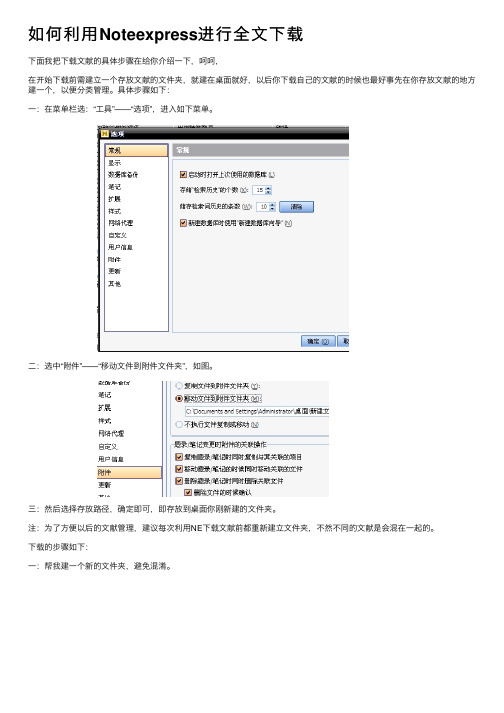
如何利⽤Noteexpress进⾏全⽂下载
下⾯我把下载⽂献的具体步骤在给你介绍⼀下,呵呵,
在开始下载前需建⽴⼀个存放⽂献的⽂件夹,就建在桌⾯就好,以后你下载⾃⼰的⽂献的时候也最好事先在你存放⽂献的地⽅建⼀个,以便分类管理。
具体步骤如下:
⼀:在菜单栏选:“⼯具”——“选项”,进⼊如下菜单。
⼆:选中“附件”——“移动⽂件到附件⽂件夹”,如图。
三:然后选择存放路径,确定即可,即存放到桌⾯你刚新建的⽂件夹。
注:为了⽅便以后的⽂献管理,建议每次利⽤NE下载⽂献前都重新建⽴⽂件夹,不然不同的⽂献是会混在⼀起的。
下载的步骤如下:
⼀:帮我建⼀个新的⽂件夹,避免混淆。
⼆:导⼊我发给你的题录。
三:打开我的题录,然后全选他们(ctrl+A),右键选中“下载全⽂”,“选择全⽂数据库”。
四:进⼊后选择“CNKI-中国学术⽂献⽹络出版总库(IP限制)”,“确定”,进⼊下载。
五:下载成功的⽂献,在题录前会有红点,可能在这个全⽂数据库并不能把全部⽂献都下载下来,那么没有下载成功的⽂献就需要选择其他全⽂数据库,万⽅,维普,CBM都是需要尝试的。
⼀般在CNKI就能下完了。
如何把一篇文献的参考文献全部导入文献管理软件NoteExpress
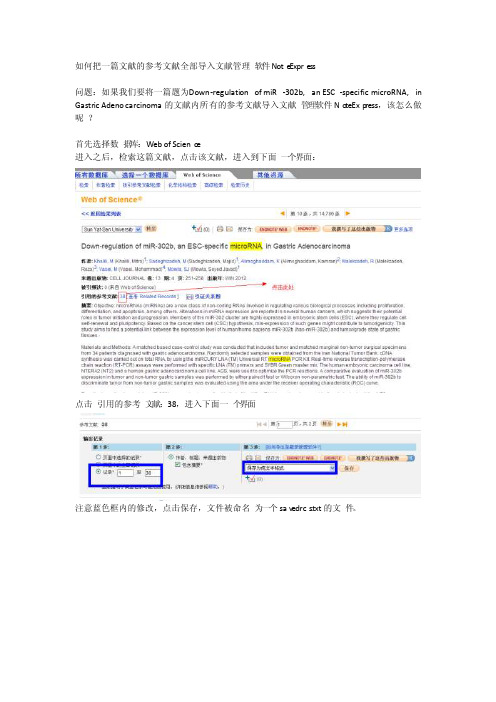
如何把一篇文献的参考文献全部导入文献管理软件Note Expre ss
问题:如果我们要将一篇题为D own-regula tionof miR-302b, an ESC-specif ic microR NA, in Gastri c Adenoc arcin oma的文献内所有的参考文献导入文献管理软件No teExp ress,该怎么做呢?
首先选择数据库:Web of Scienc e
进入之后,检索这篇文献,点击该文献,进入到下面一个界面:
点击引用的参考文献:38,进入下面一个界面
注意蓝色框内的修改,点击保存,文件被命名为一个sav edrcs.txt的文件。
打开Note Expre ss,文件----导入题录,接着出现下面一个对话框
题录来源:选择刚刚保存的save drecs.txt的文档,当前的过滤器选择web of scienc e,点击开始导入,即可。
CNKI导入NoteExpress

如何将CNKI中文献信息导入NoteExpress
CNKI部分
1.在中知网中检索到所要录入的文件:此时所有符合检索条件的文件呈列表列出,列表上方有四个按钮,其中之一为“存盘”;
2.在列表序号中勾选所需要文件,然后点击“存盘”;
3.定制输出格式,因为使用的是NoteExpress,故在左面的面板中选择NoteExpress格式;
4.将右面面板的所有信息复制(可以多个文件一起复制):
NoteExpress部分
1.在“文件”中“导入题录”;
2.题录来源:选择“来自剪贴板”,如果有题录文件就选择“题录文件”,我们这里方便用的是复制;
3.当前过滤器:NoteExpress ;
4.单击“开始导入”。
(Made In UJS ,2012/9/24/11:15AM)。
NoteExpress从三大数据库网站进行文献题录的录入

(一)从三大数据库网站进行文献题录的录入4. 从CNKI中国知网网页进行中文专业文献检索和录入登陆校园网,进入图书馆网页,选择电子资源中的中国知网,进入CNKI中国知网,点击“文献”选择文献的类型,然后依次输入“关键词”,选择关键词的关系,确定文献的发表时间范围,然后点击“检索”。
如图所示检索结果出现后在需要的文献前打对勾选中,然后点击“导出/参考文献”,如图:出现如下图的页面后继续点击“导出/参考文献”,如图:然后在页面的左侧选择NoteExpress过滤器,再点击“导出”如图:出现如下图的下载选择对话框,选择保存的途径建立自己的数据库(方法见“第一题”),点击“题录”,如图所示点击NoteExpress 上的“导入题录”弹出如下图的对话框,选择之前保存题录的文件,选择在网页下载题录时对应的过滤器,点击“开始导入”。
如下图所示即为题录导入成功。
5. 从维普中文期刊数据库网页进行中文专业文献检索和录入同进入中国知网方法一样进入维普资讯,选择文献时间,输入关键词和文献类型,点击检索如下图所示,文献检索结果出现后,选择需要的文献在题录前打对勾选中,然后点击“导出”。
出现下图的页面后首先选择过滤器,如选择“NoteExpress过滤器”,再点击“导出”出现下载的对话框后,选择题录保存途径即可。
建立自己的数据库(方法见“第一题”),点击“题录”,如图所示点击NoteExpress上的“导入题录”弹出如下图的对话框,选择之前保存题录的文件,选择在网页下载题录时对应的过滤器,点击“开始导入”。
如下图所示即为题录导入成功。
6. 从万方中文期刊数据库网页进行中文专业文献检索和录入同进入中国知网方法一样进入万方中文期刊数据库,点击如图所示的“高级检索”选择文献的类型,发表年限范围,输入关键词,点击“检索”。
检索结果出现后,选择需要的文献在题录前打对勾选中,然后点击“导出”。
然后选择适合的过滤器,点击“导出”,然后选择保存题录的文件夹,下载即可。
- 1、下载文档前请自行甄别文档内容的完整性,平台不提供额外的编辑、内容补充、找答案等附加服务。
- 2、"仅部分预览"的文档,不可在线预览部分如存在完整性等问题,可反馈申请退款(可完整预览的文档不适用该条件!)。
- 3、如文档侵犯您的权益,请联系客服反馈,我们会尽快为您处理(人工客服工作时间:9:00-18:30)。
如何将CNKI中文献信息导入NoteExpress
CNKI部分
1.在中知网中检索到所要录入的文件:此时所有符合检索条件的文件呈列表列出,列表上方有四个按钮,其中之一为“存盘”;
2.在列表序号中勾选所需要文件,然后点击“存盘”;
3.定制输出格式,因为使用的是NoteExpress,故在左面的面板中选择NoteExpress格式;
4.将右面面板的所有信息复制(可以多个文件一起复制):
NoteExpress部分
1.在“文件”中“导入题录”;
2.题录来源:选择“来自剪贴板”,如果有题录文件就选择“题录文件”,我们这里方便用的是复制;
3.当前过滤器:NoteExpress ;
4.单击“开始导入”。
(Made In UJS ,2012/9/24/11:15AM)。
